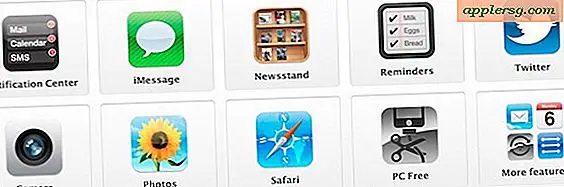Ryd nyere websøgningshistorik i Safari til Mac OS

Safari-browseren har altid inkluderet evnen til at slette al webhistorik, webstedsdata, søgninger og cookies på en Mac, men de nyeste versioner af Safari til Mac OS gør denne opgave endnu nemmere og giver lidt mere kontrol med fire mulige muligheder, så brugerne kan udføre fjernelse af webbrowsingshistorik på flere niveauer, herunder et af følgende fjern websitaldata fra kun den forudgående time for browsing, slet webhistorikdata fra i dag, slet browserværdata fra i dag og i går, eller gå alt ud og fjern al data fra alle tidsperioder.
Denne artikel viser dig, hvordan du sletter webhistorik i Safari på Mac.
Rydning af Safari-historien er en utrolig nyttig funktion, når du vil dække dine webrowsingsspor i Safari uanset årsag. Uanset om det var fordi du købte en overraskelse på en delt computer og ikke vil have nogen til at se det, besøgte du en bestemt onlinebutik, du vil fjerne et gemt login fra et websted eller fordi du søgte på en hjemmeside eller to, som du bare ikke vil dukke op i din historie generelt. Uanset årsagen er det klart, at historien er enkel.
Sådan slettes web browsinghistorik i Safari til Mac
Sådan kan du rydde webbrowsingshistorik for seneste eller alle datoer på Mac Safari-browseren:
- Fra Safari-browseren trækker du ned "Safari" -menuen og vælger "Ryd historik og Website-data"
- Vælg en af indstillingerne sammen med menuen Ryd:
- den sidste time
- i dag
- i dag og i går
- hele historien
- Klik på "Ryd historie" for at data, cookies og fjernelse af historik skal finde sted på den valgte tidslinje


Ændringen er øjeblikkelig, historien vil blive ryddet straks og efter anmodning. Der er ikke behov for at genstarte eller genåbne Safari på Mac.
Du finder, at der er en note, der nævner, at "Historikken vil blive ryddet fra enheder, der er logget ind på din iCloud-konto", hvilket betyder, at dette overføres til andre moderne Mac og iOS-enheder, der er logget ind i det samme Apple ID og bruger en ny version af Safari . Som et resultat kan dette bruges til fjern fjernelse af cache og webhistorik fra en fjerncomputer, hvilket er en dejlig ekstra brug af denne funktion. Som altid kan du direkte fjerne de samme data i iOS Safari også.
Selvom det virker fint, at du fjerner webhistorik og data til bestemte websites, når du har besøgt dem, hvis du søger privatliv, er det bedre at forhindre, at den slags webdata bliver gemt helt. Det er grundlæggende, hvad der bruger Privacy Browsing-tilstand i Safari på Mac, er til, som automatisk forhindrer, at webshistorik, cacher, cookies eller data bliver lagret ud over den pågældende session, når den er aktiveret. Luk et vindue, og det er det, ingen fodspor er tilbage. Privat browsing er også nem at bruge, og tilbyder en fantastisk måde at diskret surfe på internettet på enhver Mac eller iOS-enhed.
Selvfølgelig er der mange gyldige grunde til at rydde webstedsdata ud over bare privatlivets fred, og ofte genoprettelse af Safari-browseren løser forskellige problemer, der opstår med browseren.
Denne mulighed for at rydde forskellige niveauer og datoer for webhistorik fra Safari er noget moderne for Mac OS, og meget tidligere versioner af Safari i tidligere Mac OS X-udgivelser har ikke samme præcision.